Word中2013版进行表格里面进行编号设置的操作技巧
发布时间:2017-06-16 11:32
相关话题
有时候我们在进行word操作的时候,需要给所有不同的表格按照一定的顺序全部进行编号,今天,小编就教大家在Word中2013版进行表格里面进行编号设置的操作技巧。
Word中2013版进行表格里面进行编号设置的操作步骤
我准备了四个完全不一样的表格,我们需要所有表格里的每一个单元格都按顺序的进行编号。那么我们先全部选中。
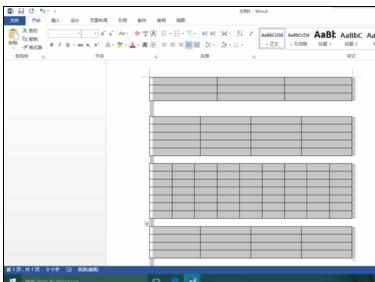
看到工具栏里的开始选项。
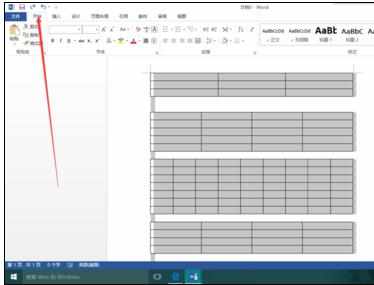
点击箭头所指的位置,注意我们要点击那一个向下的箭头。
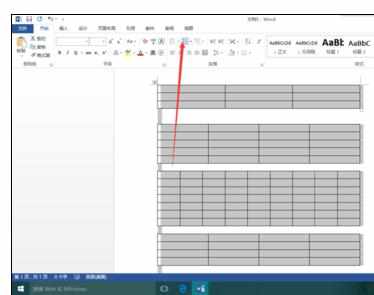
我们选择“定义新编号格式”,会弹出图中的对话框。
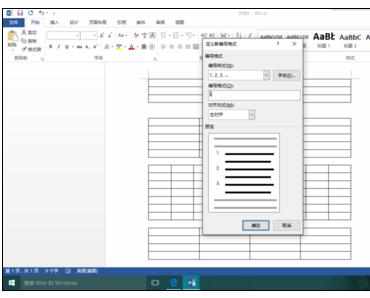
我们接下来要按照自己的需求选择编号的形式,这里我选了一个用英文的格式进行编号。
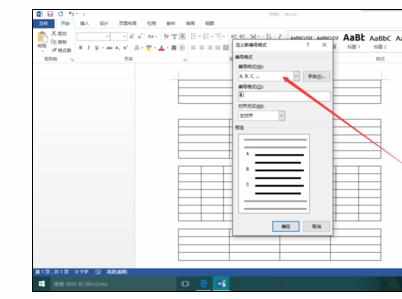
点击确认以后我们就会看到所有的单元格全部按顺序进行了编号,是不是很简单呢?
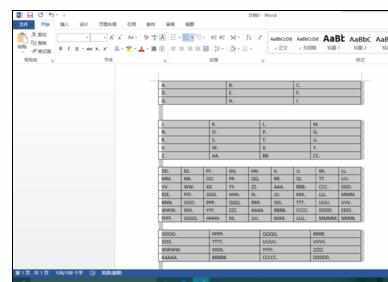

Word中2013版进行表格里面进行编号设置的操作技巧的评论条评论